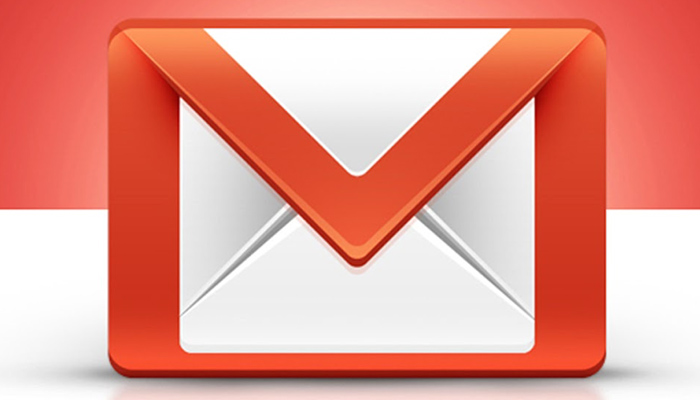
Si vous n’appréciez pas trop l’interface webmail de votre hébergeur de messagerie professionnel, vous n’êtes pas seul dans ce cas.
Elles offrent l’essentiel et sont souvent simples d’utilisation, mais...
Nous sommes tous déjà trop habitués aux interfaces riches des clients de messagerie comme Thunderbird ou Microsoft Outlook et des interfaces web encore plus sophistiqués des géants comme Hotmail, Yahoo et Gmail.
Dans ce billet je vais vous montrer comment utiliser votre compte de messagerie professionnel tout en profitant de la puissance des outils de l’interface Gmail.
Nous allons voir comment ajouter un compte POP sur Gmail.
Une fois connecté à Gmail, cliquez simplement sur l’icône paramètres (en forme de roue) en haut à droite de votre fenêtre.
Ensuite allez au quatrième onglet « Comptes et importations » puis cliquez sur le lien “ajouter un compte de messagerie POP3”.
Une nouvelle fenêtre popup (mini) s’ouvre où vous devez indiquer l’adresse e-mail que vous souhaitez ajouter :

Ensuite indiquez les paramètres de votre compte POP, en général fourni par votre hébergeur ou disponible au niveau de votre cpanel.

Saisissez votre adresse email complète au niveau du champ "Nom d’utilisateur", puis votre mot de passe, le nom et le port de votre serveur POP.
Puis, cliquez sur le bouton ajouter un compte. Ensuite cochez la case "j’aimerai envoyer des e-mails en tant que exemple@votresite.com" et cliquez sur étape suivante.
Validation de l’ajout de votre compte pro sur GMAIL
Après la configuration de votre compte, Gmail vous envoie un email de validation sur votre compte professionnel pour s’assurer qu’il vous appartient bien. Vous pouvez l’ouvrir via le webmail (juste une dernière fois)
Ouvrez l’email envoyé par Gmail et cliquez sur le lien de validation. Suite à cela, vous devriez récupérer normalement vos emails sur gmail.
Comment envoyer des e-mails avec votre adresse professionnelle via GMAIL
Cliquez simplement sur nouveau message. Si vous avez cochez l’option « j’aimerai envoyer des e-mails en tant que exemple@votresite.com » lors de la configuration , une liste déroulante s’affiche dans l’emplacement prévu pour l’adresse expéditeur. Choisissez simplement l’adresse qui vous convient pour expédier vos emails.
Et c’est tout !
N’hésitez pas à poster des commentaires, pour poser des questions ou pour apporter une contribution.
Balley BEYE
à votre service
